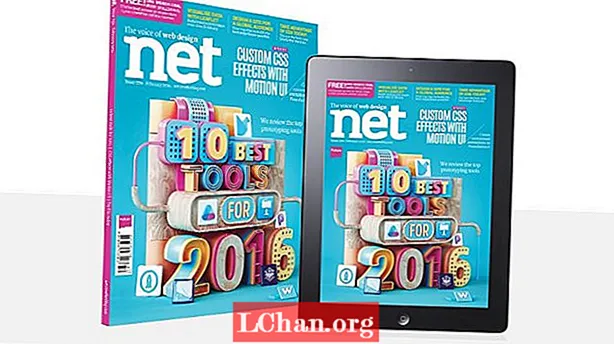Efni.
- Leið 1: Endurstilla Apple ID lykilorð á iPhone / iPad
- Fyrir iOS 10 eða nýrri
- Fyrir iOS 10.2 eða fyrr:
- Leið 2. Endurstilla Apple ID lykilorð á Mac
- Leið 3. Endurstilla Apple ID lykilorð af vefnum
- Kafli 1. Engin tvíþætt auðkenning virk
- Breyttu lykilorði með netfangi:
- Að breyta lykilorði með öryggisspurningum:
- Kafli 2. Tvíþætt auðkenning virkar
- Ábendingar um bónus: Endurheimtu Apple ID með iOS lykilorðastjóra
- Aðalatriðið
Þú vilt kannski ekki missa Apple ID en samt ef þú hafðir valið eitthvert flókið lykilorð og nú ertu ekki að muna, hér er tíminn sem þú gætir þurft til að endurheimta það. Engin þörf á að örvænta við að missa lykilorð eins og þú getur endurstilla lykilorð Apple ID meðan þú framkvæmir nokkur skref. Þó að Apple segi þér ekki lykilorðið beint þá gætirðu þurft einhverjar upplýsingar eftir því hvaða aðferð er valin. Lausnir sem lýst er síðar eru svarið við spurningunni um hvernig endurstilla lykilorð Apple ID.
- Leið 1: Endurstilla Apple ID lykilorð á iPhone / iPad
- Leið 2. Endurstilla Apple ID lykilorð á Mac
- Leið 3. Endurstilla Apple ID lykilorð af vefnum
- Ábendingar um bónus: Endurheimtu Apple ID með iOS lykilorðastjóra
Leið 1: Endurstilla Apple ID lykilorð á iPhone / iPad
Apple býður upp á margar leiðir til að endurheimta glatað lykilorð. Ef þú ert úti og hefur ekki aðgang að tölvunni þinni og vilt endurheimta lykilorð strax, þá er hér lausn þín.Þú þarft bara að muna öryggisspurningar og þú ert góður að endurstilla lykilorð Apple ID. Fyrst af öllu skaltu fylgja leiðbeiningunum hér að neðan:
Fyrir iOS 10 eða nýrri
1. Farðu í aðalkerfið „Stillingar“.

2. Þar munt þú sjá Apple ID notendanafnið þitt, bankaðu á það.
3. Flettu nú að „Lykilorð og öryggi“.

4. Þar munt þú sjá "Breyta lykilorði" valkost. Pikkaðu á þann möguleika.

5. Ef þú ert spurður svaraðu öryggisspurningunum sem tengjast því Apple ID og fylgdu leiðbeiningunum á skjánum til að ljúka ferlinu.
Fyrir iOS 10.2 eða fyrr:
1. Farðu í kerfisstillingar.

2. Flettu nú og leitaðu að "iCloud" og bankaðu á það.

3. Bankaðu á tölvupóstinn efst á stillingunni fyrir iCloud.
4. Nú munt þú sjá "Gleymdi Apple auðkenni eða lykilorði" valkost. Að slá á það gefur þér tvo möguleika:
- Ef þú manst Apple auðkenni þitt, sláðu inn Apple auðkenni þitt og smelltu á næsta til að halda áfram með málsmeðferðina.
- Ef þú hefur gleymt Apple ID, pikkaðu síðan á "Gleymdirðu Apple ID þínu?"

5. Svaraðu nú öryggisspurningunum og fylgdu leiðbeiningunum á skjánum.
6. Nú er hér sá punktur þar sem þú getur valið nýtt lykilorð fyrir Apple reikninginn þinn. Eftir að þú hefur sett nýtt lykilorð gætirðu þurft að skrá þig aftur inn á reikninginn þinn. Skráðu þig aftur inn og njóttu þess að nota tækið þitt.
Leið 2. Endurstilla Apple ID lykilorð á Mac
iPhone er ekki eina vöran sem þarf Apple ID. MacBook þinn þarfnast þess líka. En ef þú hefur gleymt Apple ID lykilorðinu þínu á Mac er engin leið að hafa áhyggjur. Eins og fyrir önnur tæki epli auðveldar Mac notendum sínum með lykilorðsbreytingaraðstöðu frá MacBook sjálfum. Nú þarftu bara að fylgja leiðbeiningunum og á engum tíma muntu endurheimta Apple auðkenni þitt.
1. Opnaðu Apple matseðil MacBook og leitaðu að „System Preferences“.

2. Þar sérðu iCloud, smelltu á það.

3. Leitaðu nú að „Reikningsupplýsingum“ og veldu.

4. Nú gætir þú verið beðinn um að slá inn Apple ID lykilorð þitt, þú þarft ekki að slá það inn í staðinn smellirðu á "Gleymdi Apple ID eða lykilorði".

5. Smelltu á „Öryggi“ og síðan á „Endurstilla lykilorð“. Fylgdu nú leiðbeiningunum á skjánum.
Þú verður beðinn um lykilorð MacBook áður en Apple ID lykilorðinu þínu er breytt. Eftir að réttar upplýsingar hafa verið gefnar upp verður lykilorð þitt endurstillt. Skráðu þig núna inn með nýjum skilríkjum og haltu áfram að vinna.
Leið 3. Endurstilla Apple ID lykilorð af vefnum
Það eru margar leiðir til að endurheimta Apple ID lykilorð í gegnum vefinn.
Kafli 1. Engin tvíþætt auðkenning virk
Breyttu lykilorði með netfangi:
Þú getur breytt lykilorði Apple auðkennis með netfanginu þínu ef þú vilt ekki svara öryggisspurningum.
1. Farðu á iforgot.apple.com í vafranum þínum. Þetta er hlekkur til að endurheimta netfang eða lykilorð.
2. Það mun biðja um Apple ID netfang. Sláðu það inn og ýttu á Halda áfram.

3. Veldu núna „Ég þarf að endurstilla lykilorðið“ og smelltu á Halda áfram.

4. Tveir möguleikar verða veittir, veldu „Fáðu tölvupóst“ og smelltu á Halda áfram.

5. Opnaðu núna tölvupóstinn þinn á öðrum flipa og opnaðu tölvupóst Apple sem heitir „Hvernig á að endurstilla lykilorð Apple ID“. Og smelltu á „Núllstilla núna“ hnappinn.

6. Þú verður beðinn um að slá inn og slá síðan inn nýja lykilorðið þitt. Eftir að þú hefur valið nýtt lykilorð fyrir þig smellirðu á „Endurstilla lykilorð“.

Til hamingju þú hefur náð endurheimt reiknings þíns núna þú getur skráð þig inn með nýjum skilríkjum.
Að breyta lykilorði með öryggisspurningum:
Þú getur einnig endurstillt lykilorð með öryggisspurningunum sem þú valdir við skráningu reiknings.
1. Farðu á iforgot.apple.com í vafranum þínum. Þetta er hlekkur til að endurheimta netfang eða lykilorð.
2. Það mun biðja um Apple ID netfang. Sláðu það inn og ýttu á Halda áfram.

3. Veldu núna „Ég þarf að endurstilla lykilorðið“ og smelltu á Halda áfram.

4. Tveir möguleikar verða veittir, að þessu sinni skaltu velja „Svara öryggisspurningum“ og smella á Halda áfram.

5. Þú verður beðinn um öryggisspurningar, svaraðu þeim og smelltu á Halda áfram.

6. Ef upplýsingar þínar eru réttar verður þú beðinn um að setja nýtt lykilorð fyrir Apple auðkenni þitt. Stilltu lykilorðið þitt og smelltu á „Endurstilla lykilorð“.
Kafli 2. Tvíþætt auðkenning virkar
Nú ef auðkenning tveggja þátta var virk geturðu endurheimt lykilorðið þitt með eftirfarandi skrefum.
1. Farðu á „iforgot.apple.com“ í vafranum þínum.
2. Sláðu inn netfangið þitt og smelltu á Halda áfram.

3. Sláðu nú inn símanúmerið sem er tengt Apple ID.

4. Veldu nú tækið sem hefur verið tengt iCloud reikningi.
5. Pop-up birtist í símanum þínum þar sem þú spyrð „Endurstilla lykilorð“. Pikkaðu á „Leyfa“.
6. Sláðu nú inn aðgangskóðann sem var valinn fyrr.

7. Veldu nýtt Apple ID lykilorð fyrir sjálfan þig og bankaðu á „Next“.

8. Eftir að fá lykilorðabreytingar staðfestingarskilaboð bankaðu á "Lokið".
Ábendingar um bónus: Endurheimtu Apple ID með iOS lykilorðastjóra
Ef engin af ofangreindum lausnum virkaði eða þú vilt ekki lenda í einhverri sóðalegri aðferð, þá er þetta eina lausnin sem hjálpar þér. Fáðu PassFab iOS Password Manager hugbúnað. Það er notendavænn hugbúnaður frá þriðja aðila. iOS lykilorðastjóri auðveldar notendum sínum að finna, skoða, flytja út og stjórna öllum vistuðum lykilorðum þínum með einföldum skrefum. Helstu eiginleikar sem PassFab iOS Password Manager býður upp á eru: að finna Wi-Fi lykilorð, endurheimta glatað vefsíðu og app lykilorð, skoða lykilorð pósthólfs, Apple ID innskráningarreikning og kreditkortaupplýsingar. Ekki bara að endurheimta þau heldur einnig að flytja þau út á mismunandi sniðum.
Hér er stutt leiðbeining um notkun iOS lykilorðastjóra til að endurstilla lykilorð Apple ID:
Skref 1. Eftir að PassFab iOS lykilorðsstjóri hefur verið settur upp skaltu tengja Apple tækið við Windows eða Mac tölvu og framkvæma það.

Skref 2. Eftir að tengja tækið með góðum árangri, munt þú sjá "Start Scan" hnappinn. Smelltu á það og bíddu.

Skref 3. Bíddu eftir að skönnuninni ljúki. Mundu að aftengja ekki tæki meðan á bata stendur.

Skref 4. Eftir að skönnun er lokið, munt þú sjá lista yfir allar lykilorðsupplýsingar þar á meðal Wi-Fi lykilorð, vefsíðu og forrit lykilorð, lykilorð pósthólfs, Apple ID innskráningarupplýsingar og kreditkortaupplýsingar af þessum iOS lykilorðaleitara.

Skref 5. Nú ef þú vilt vista þessi lykilorð sérðu hnappinn „Flytja út“ neðst. Smelltu á það og lykilorðin þín verða flutt út sem csv.
Ekki má missa af: Hvernig á að flytja inn CSV-skrá í 1Password / Dashlane / Lastpass / Keeper / Chrome

Hér er myndbandsleiðbeining um hvernig á að finna og skoða glatað Apple ID lykilorð:
Aðalatriðið
Með þessum lausnum er að tapa eða gleyma lykilorð Apple ID ekki mikið mál lengur. Nú getur þú keypt Apple tæki án þess að óttast að missa skilríkin. Eða ef vinur þinn tapaði Apple ID geturðu auðveldlega endurheimt það og hann verður að eilífu í skuldum þínum.